
[Configuración objetivo]
Descripción general
Permite definir las condiciones de administración del color y crear una configuración objetivo.
Debe eliminar las configuraciones objetivo que no utilice para evitar su selección accidental o para realizar un ajuste de forma que no se supere el límite superior registrado.
Elementos de configuración
_MJA031965A_D.png)
Elemento de configuración | Descripción |
|---|---|
Lista de configuraciones objetivo | Visualiza las configuraciones objetivo seleccionadas. |
[Copia] | Copia la configuración objetivo seleccionada. |
[Registrar] / [Edición] | Para registrar o editar la configuración objetivo seleccionada. Cuando hay una configuración objetivo seleccionada, cambia a [Edición]. |
[Borrar] | Elimina la configuración objetivo seleccionada. La configuración objetivo registrada de manera predeterminada no se puede eliminar. Pulse esta tecla para visualizar un cuadro de diálogo y después pulse [Aceptar] para borrar el objetivo. |
Procedimiento de ajuste (registro de un ajuste objetivo)
_MJA031966A_D.png)
_MJA031966A_D.png)

Para obtener información sobre cómo introducir caracteres, consulte Introducción de texto.

_MJA031970A_D.png)
Se visualiza la pantalla de configuración.
_MJA031970A_D.png)
Para obtener más información sobre las pantallas, consulte[Trama personalizada].
Estos ajustes son necesarios para utilizar esta función.
- Ajuste el [ID usuario] y la [Contraseña] en la [Configuración de AccurioPro Cloud Eye] del [CONTROLADOR] (configuración de administrador).
No se puede seleccionar un seguimiento mientras aparece [En uso].
Para cancelar el seguimiento seleccionado, pulse [Liberar].
Para obtener más información sobre el [AccurioPro Cloud Eye], póngase en contacto con el representante del servicio al cliente.
-V21_MJA032492A_D.png)
Se visualiza la pantalla de configuración.
-V21_MJA032492A_D.png)
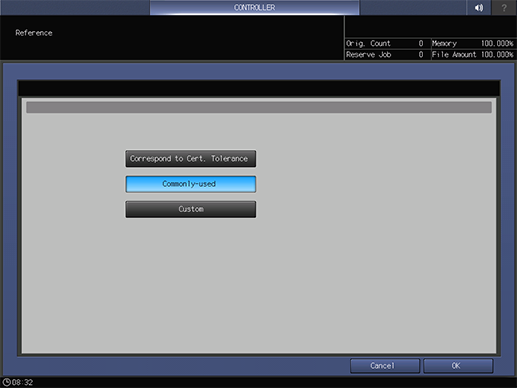
Se visualiza la pantalla de configuración.
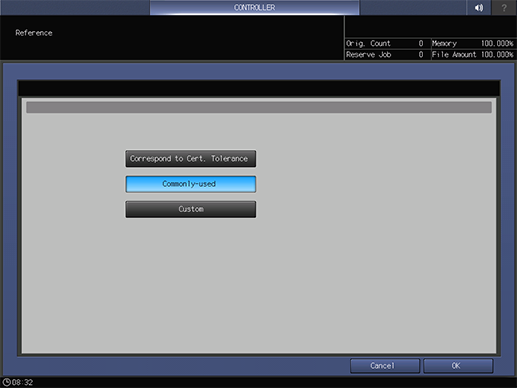
[Corresponde a toleran. certif.]: Establece la tolerancia de color basada en la norma de certificación.
[De uso común]: Establece la tolerancia de color basada en la norma general.
[Personalizado]: Establece cualquier tolerancia para validar los colores basándose en el valor de [Corresponde a toleran. certif.] o [De uso común].
Para obtener más información sobre cómo se define [Personalizado], consulte Procedimiento de ajuste (ajuste de [Referencia] a [Personalizado]).

Se visualiza la pantalla de configuración.

_MJA031967A_D.png)
Cuando haya completado el registro, se visualiza el cuadro de diálogo [Se ha finalizado el registro].
_MJA031967A_D.png)
Procedimiento de ajuste (edición de una parametrización objetivo)
_MJA031968A_D.png)
Para obtener más información sobre el procedimiento de configuración, consulte Procedimiento de ajuste (registro de un ajuste objetivo).
Si desea cambiar la configuración de [Seguimiento], pulse [AccurioPro Cloud Eye].
_MJA031968A_D.png)
Cuando haya completado el registro, se visualiza el cuadro de diálogo [Se ha finalizado el registro].
Procedimiento de ajuste (ajuste de [Referencia] a [Personalizado])
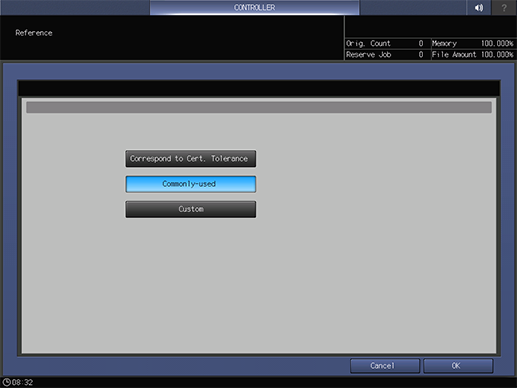
Se visualiza la pantalla de configuración.
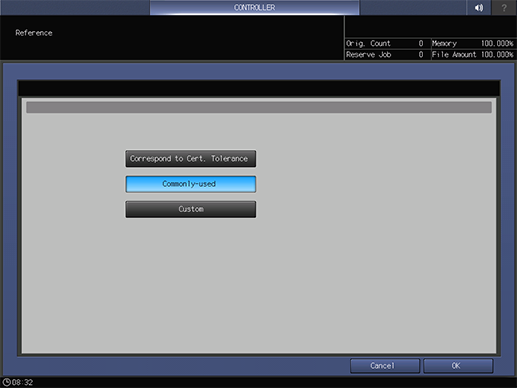
_MJA031957A_D.png)
_MJA031957A_D.png)
Los elementos inactivos no están disponibles.
Utilice [Anterior] y [Siguiente] cambiar de página.
Es posible indicar hasta un máximo de 99,99.
Al pulsar [Clear] se recupera el valor numérico predeterminado.

 situado en la parte superior derecha de una página, este se transforma en
situado en la parte superior derecha de una página, este se transforma en  y queda registrado como un marcador.
y queda registrado como un marcador.